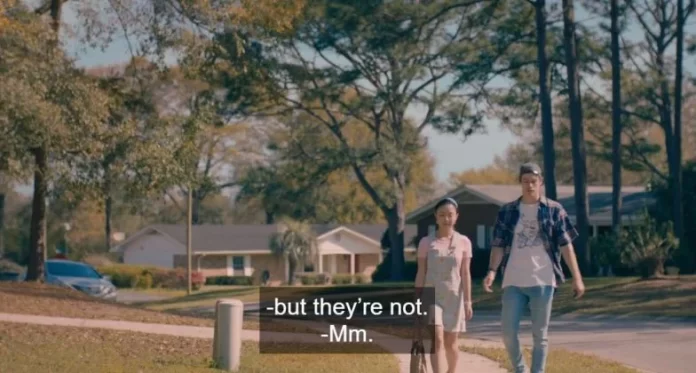Napisy mogą poprawić komfort oglądania, zwłaszcza podczas oglądania treści w obcym języku. Czasami jednak mogą zasłaniać obraz, utrudniając pełne cieszenie się treścią. Jeśli uważasz, że napisy Ci przeszkadzają, oto jak je wyłączyć na telewizorze Samsung.
Dlaczego napisy mogą się nie wyłączać na telewizorze Samsung
Zanim przejdziemy do kroków, ważne jest, aby zrozumieć, gdzie należy wyłączyć napisy. W zależności od tego, jak oglądasz treści, może być konieczne wyłączenie napisów bezpośrednio na telewizorze lub za pomocą podłączonego urządzenia czy aplikacji.
- Jeśli oglądasz telewizję przez kabel lub satelitę:
Możesz wyłączyć napisy bezpośrednio z menu telewizora. - Jeśli korzystasz z urządzenia do streamingu (np. Roku, Chromecast, Fire Stick):
Napisy należy wyłączyć w ustawieniach urządzenia. Ponieważ telewizor wyświetla tylko strumień wideo z wejścia HDMI, ustawienia muszą być dostosowane na urządzeniu do streamingu. - Jeśli korzystasz z aplikacji streamingowej (np. Netflix, Amazon Prime, Hulu):
Napisy są zarządzane w ustawieniach aplikacji. - Jeśli oglądasz DVD lub Blu-ray:
Napisy muszą być wyłączone z poziomu menu płyty.
Jak wyłączyć napisy na telewizorze Samsung
Wyłączenie napisów na telewizorze Samsung zazwyczaj jest proste. Kroki mogą się jednak nieznacznie różnić w zależności od modelu telewizora i wersji oprogramowania. Samsung regularnie aktualizuje swój system operacyjny, więc zawsze warto sprawdzić instrukcje specyficzne dla swojego modelu, jeśli to konieczne.
- Dostęp do menu: Naciśnij przycisk Home na pilocie.
- Przejdź do ustawień: Wybierz Ogólne > Dostępność > Ustawienia napisów.
- Wyłącz napisy: Przełącz opcję Closed Captions (CC) na Wył..
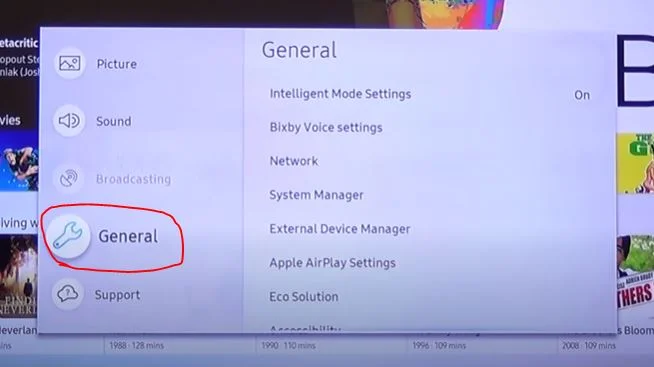
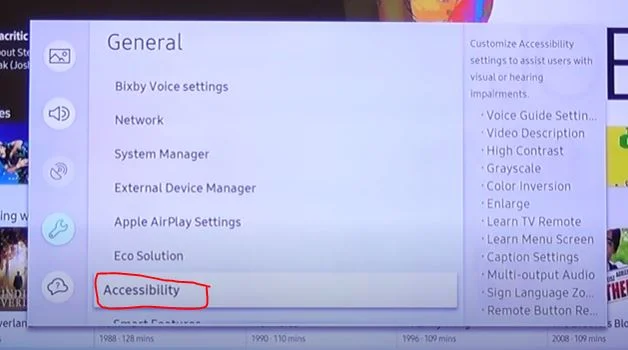
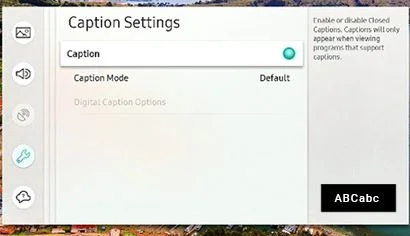
Wyłączanie napisów w aplikacjach streamingowych
Podczas oglądania treści przez usługę streamingową możesz zazwyczaj wyłączyć napisy bezpośrednio w aplikacji. Oto jak wyłączyć napisy w aplikacji Amazon Prime Video:
- Uruchom odtwarzanie wideo: Otwórz aplikację Amazon Prime Video i wybierz wideo do odtworzenia.
- Dostęp do menu napisów: Podczas odtwarzania dotknij lub kliknij ekran, aby wyświetlić kontrolki odtwarzania.
- Otwórz opcje napisów i audio: Wybierz ikonę dymka tekstowego lub przycisk Napisy/Audio.
- Wyłącz napisy: Zaznacz opcję Napisy wyłączone, aby wyłączyć napisy.
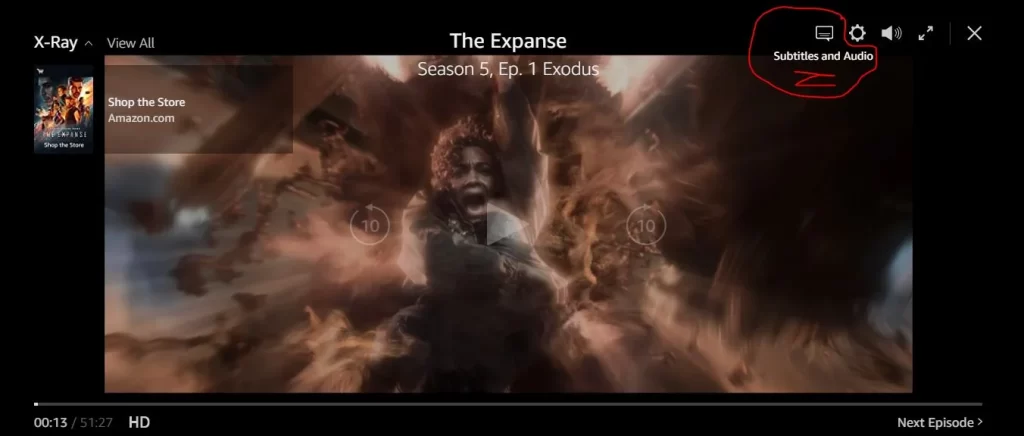
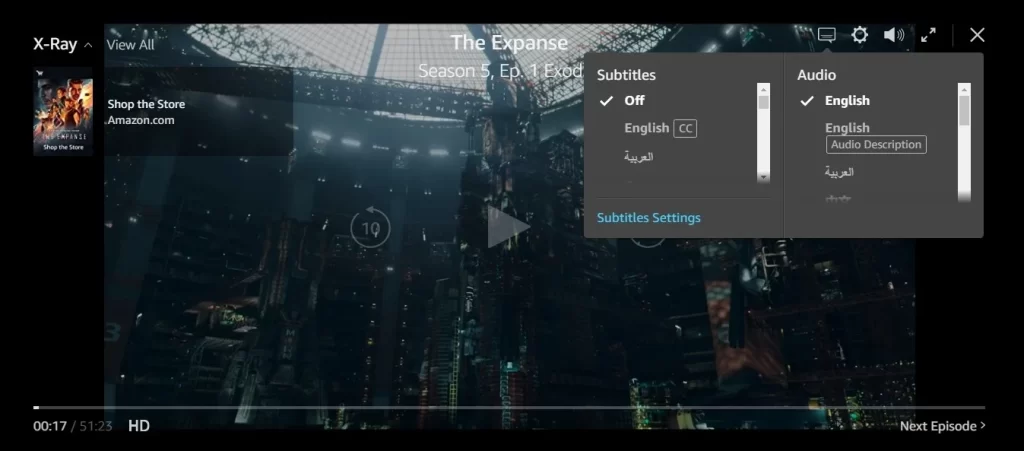
Te kroki są podobne w większości aplikacji streamingowych, w tym Netflix, Hulu, Disney+ i innych. Wystarczy znaleźć opcję Napisy lub Closed Captions i ją wyłączyć.
Różnica między napisami a Closed Captioning
Closed Captioning (CC) w zasadzie jest tym samym, co zwykłe napisy. Termin Closed Captioning powstał podczas przejścia z telewizji analogowej na cyfrową. Został stworzony, aby uświadomić użytkownikowi, że Closed Captioning można włączyć, ponieważ jest nadawany oddzielnie od obrazu wideo.
Twierdzenie, że Closed Captioning jest z natury lepsze od standardowych napisów, jest błędnym przekonaniem. To przeświadczenie rozpowszechniło się w internecie, gdy różne strony zaczęły powielać informacje z innych źródeł, co doprowadziło do szerzenia się dezinformacji.